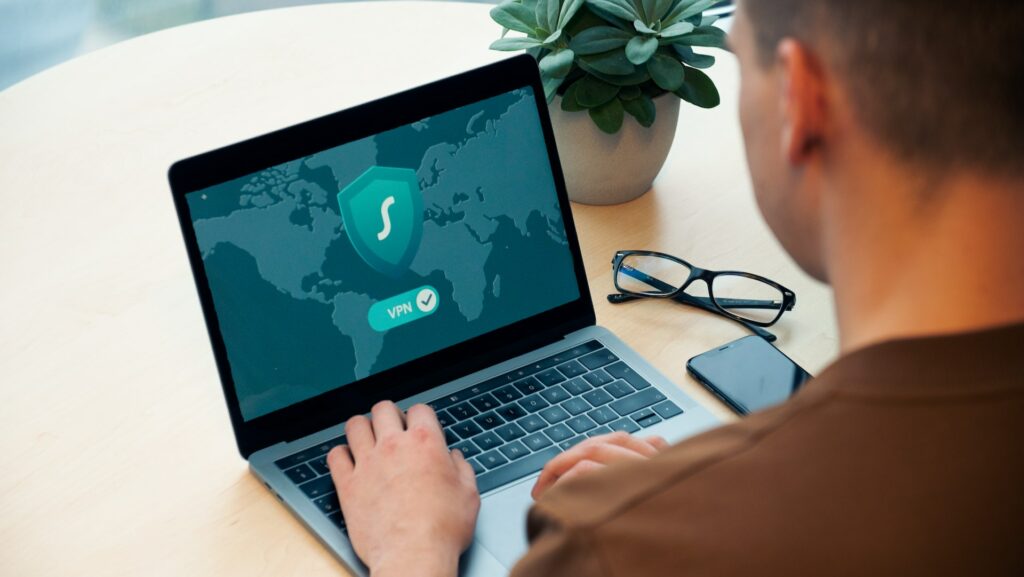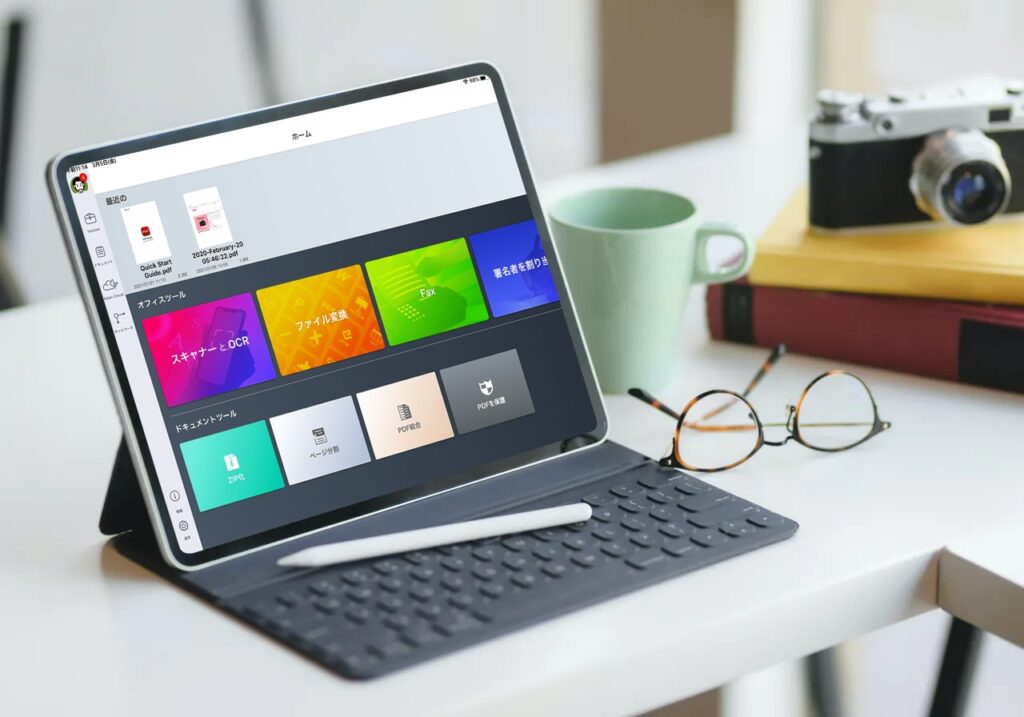社内外問わず、書類をやりとりする際に使われることが多いPDF。IT化が進む中で、従来紙媒体だったものもPDFへの移行が進み、ペーパーレス化をする企業も増加してきました。そんな中で、重要な書類や契約書をPDF化し、企業間、個人間でやりとりする機会も増えたのではないでしょうか。レイアウトを崩さずに共有できる分、便利な一方で、PDFの活用が増えれば増えるほど、気になるのがセキュリティ面です。
そこで本記事では、PDFを暗号化する方法や、おすすめのPDF編集アプリについてご紹介します。PDFを暗号化する必要性や手順、さらにはPDFを暗号化するためのツールなど、詳細まで記載しているので、PDFを頻繁に使う方や、セキュリティ面に不安がある方などは、ぜひ参考にしてみてください。
PDF編集アプリ「PDF Reader」とは ?
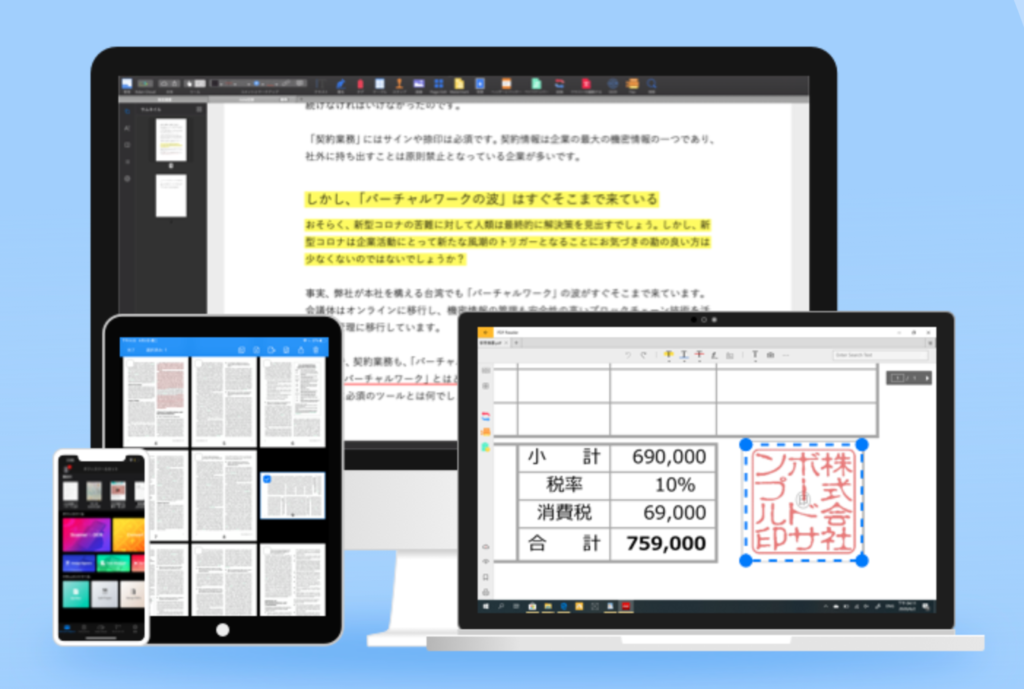
そもそもPDF Readerとは、一体どんなツールなのでしょうか。Kdan Mobile社の提供しているPDF Readerとは、ドキュメントの編集や管理の生産性を向上させる、PDF編集ツールです。幅広いシーンで活用される様々な種類の文書機能をサポートしています。モバイル・デスクトップアプリ両方を使用することで、場所や時間を問わずに作業を行えるのが特徴です。また、ハイライト、下線、注釈を使ったPDF上での文章の書き込みや編集に加えて、手書きのコメント追加も可能です。様々なファイル形式に対応しているため、違うファイル形式からの変換ができるのも魅力の1つ。
DropboxやBox、Google Driveなど、外部のクラウドサービスにも対応しているため、ファイルのクラウド管理や、クライアント・チームメンバーへのファイルの共有もスムーズに行うことができます。
そんなPDF Readerを使って、PDFファイルを暗号化する手順を後ほどご紹介しますが、その前にPDFファイルを暗号化する必要性について記載しています。
⭐ 合わせて読みたい 無料/有料別にiPadで使えるノートアプリを紹介:詳しくはこちらをご確認ください!
PDFファイルを暗号化する必要性はあるの?
そもそも、なぜPDFファイルを暗号化する必要があるのか。その理由についてですが、一言でいうならば、やはり「安全性の向上」にあります。PDFファイルを暗号化することで、第三者が簡単に閲覧・編集することができないようにしたり、それによって情報漏えいを防ぐことができたりします。
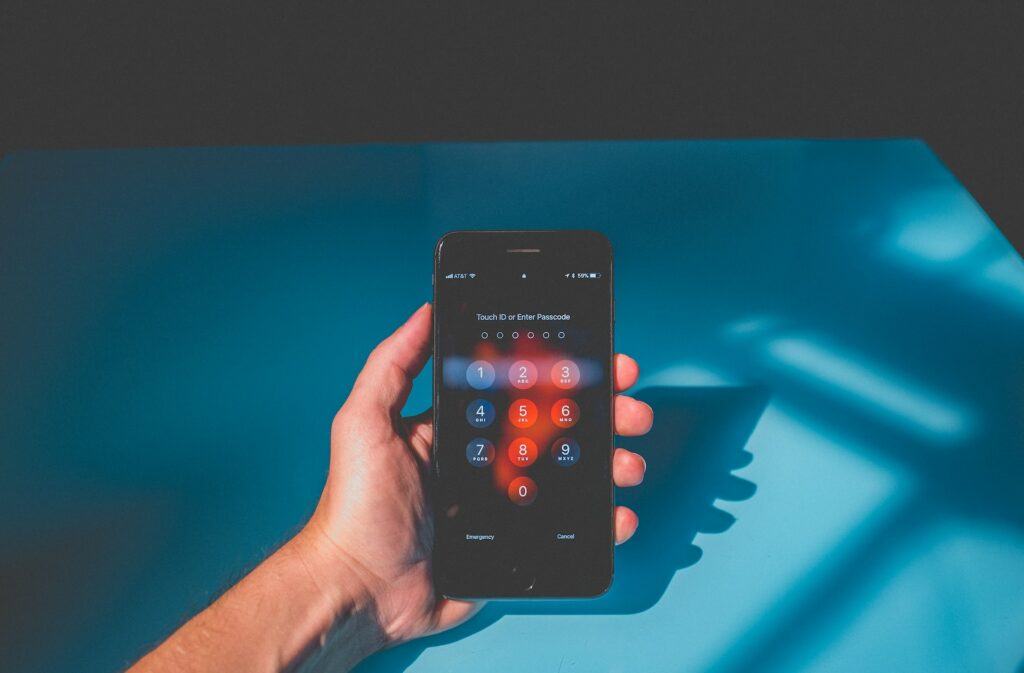
PDFの暗号化の種類は何がある?
ただ、一言で暗号化と言っても、その方法にはいくつか種類が存在します。そこで以下では、よく使う暗号化を2つご紹介します。
・文書を開くパスワード
まずは、文書を開くためのパスワードを設定する方法です。文書を見たい場合は、パスワードを入力する必要があるため、開く前の段階でパスワードを知っている人のみに閲覧を制限することができます。
・権限パスワード
続いては権限パスワードです。権限パスワードとは、権限設定を変更する際に必要になるパスワードのことを指します。権限パスワードを使用することで、PDFの編集やコピー、印刷、変更などを制限することができます。権限パスワードのみをかけると、文書を開く際、つまり閲覧だけの場合はパスワードは不要ですが、PDFに変更をかける場合はパスワードが必要になります。
このように、どの段階でパスワードをかけるのかによって、制限の範囲が異なります。
「PDF Reader」でPDFファイルを暗号化する手順を説明
前述した通り、PDFを暗号化するにも、幾つかの方法が存在しますが、Kdan Moileの提供しているPDF Readerでも、暗号化の種類は3種類あります。それぞれの方法については後ほど記載しますが、下記ではまず、PDF ReaderでPDFファイルを暗号化する手順をご紹介します。
- Kdan Mobile の PDF Reader アプリを開き、パスワードを適用したいPDF ファイルを選択する
- 画面上部の「PDFを保護」をクリックする
- 「暗号化」をタップ
- パスワードの設定オプションで、設定するパスワードを入力
- パスワードを設定したら、「暗号化」ボタンをクリック
- PDFファイルを保存
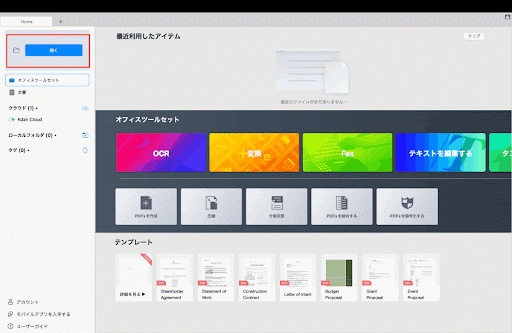
手順は以上です。簡単に素早くPDFファイルを保護し、安全性の向上を図ることができます。
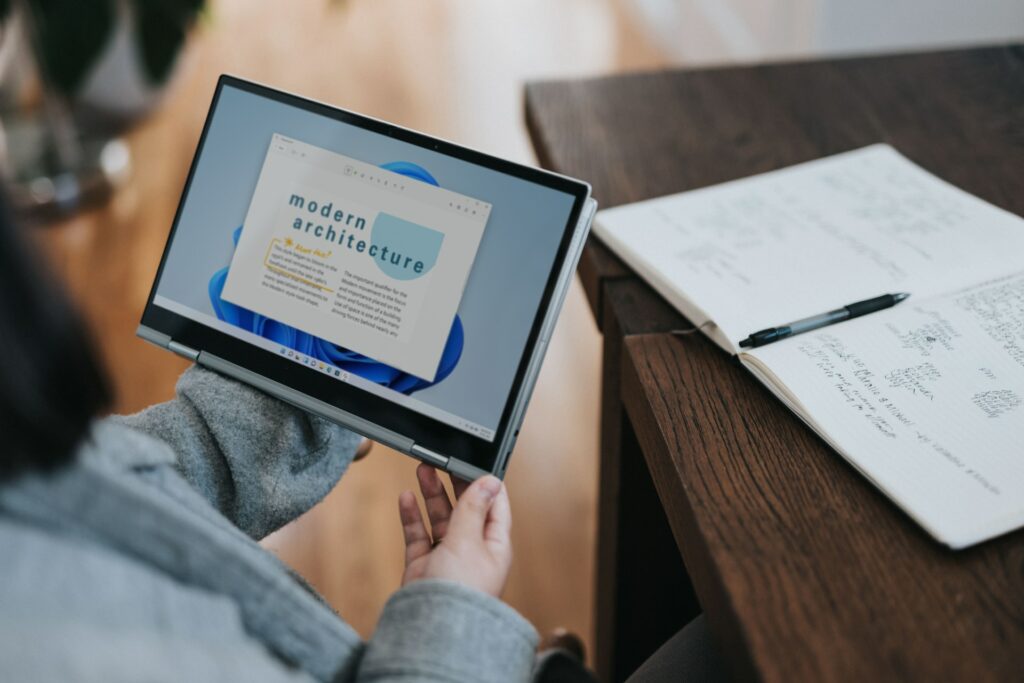
「PDF Reader」の特徴を紹介
ここまで概要やPDFファイルの暗号化手順についてご紹介してきたPDF Readerですが、ここからはさらに細かいPDF Readerの特徴を3つ、ご紹介します。
・PDF Readerは全てのデバイスに対応している
1つ目の特徴は、MacやWindows、iOSとAndoroidと、全デバイスに対応していること。種類豊富なデバイスに対応していることで、働く場所や環境が頻繁に変わる場合や、異なるデバイスを併用している場合でも、同じように作業を続けることができます。時間・場所を問わず仕事を行いたい人にとっては、便利な特徴ですよね。
・PDF Readerは編集機能が豊富にある
続いての特徴は、豊富な編集機能です。編集機能では、テキストの内容自体を変更、追加、削除するようなベーシックな編集機能に加えて、様々な編集が可能です。例えば、下線や蛍光ペン、取り消し線などの様々な注釈ツールが存在し、これらを活用することで、より強調したい部分をわかりやすくしたり、見やすいように色付けを行ったりすることも可能。テキストの色や太さだけでなく、透明度や質感なども豊富な種類の中から選択し、詳細に設定した理、テキストによるメモだけでなく、音声ファイルを埋め込むこともできりと幅広い編集をすることが可能なため、自分のしたいことを簡単に実現できます。
・PDF Readerはクラウド上に保存可能なので共有が簡単
そして3つ目の特徴は、クラウドストレージサービスへの対応です。PDF Readerでは、Kdan Mobileが提供しているKdan CloudにPDFを保存することで、PDFを簡単に共有することもできます。他社のクラウドストレージサービスにも対応しており、PDF ReaderでGoogleドライブ、OneDrive、Dropboxなどを使用することも可能です。
「PDF Reader」の暗号化以外の機能を紹介
暗号化が簡単にできるPDF Readerですが、それ以外の機能も充実しているのが特徴です。そこで以下では、PDF Readerでできる暗号化以外の機能についてご紹介します。
・黒塗り
まずは、黒塗り機能。黒塗りとは、PDFファイルを含むデジタル化された文書を公開する際、個人のプライバシーに関わる部分や機密情報を黒色で塗って隠すことです。様々な社外秘の情報を記載するドキュメントを扱う作業をしている方にとっては、セキュリティは重要視するポイントです。PDF Readerでは、そういった重要度の高い情報を、PDFファイル上で黒く塗り潰すことで、表示させないようにすることが可能です。黒塗りをする方法は、ハイライト機能で黒色を選択し、隠したい部分に追加するのみ。非常に簡単です。
ただし、黒塗りをしても、情報が完全に消えるわけではないこと。黒塗りをしただけでは、検索した際に検索結果に含まれてしまいます。そのため、情報そのものを削除したい場合は、文字を完全に削除してから、黒塗りするようにしましょう。
また、強調したい部分には別の色を使用すれば、ハイライトとして情報を目立たせることも可能です。用途に合わせて使い分けてみてはいかがでしょうか。
・電子サイン
続いてご紹介するのは、電子サイン機能です。電子サイン機能とは、サインや印鑑の画像をアップロードしたり、トラックパッドに手書きをしたりすることでサインを記入することができる機能です。また、記入するだけでなく、一度使用したサインは保存して再度利用することもできるため、何度も記入する手間が省けるのも魅力的です。
ITが進み、多くの企業で契約書や請求書などの様々な書類が紙媒体ではなくPDFファイルで送られてくることが増えました。その中で、電子サインを求められる機会も増えてきたため、時代の変化と共にニーズに合った機能の1つです。従来の印鑑の代わりに電子サインを利用することだけでも作業効率化や時間短縮をすることができますが、さらにPDF Readerを活用することで、PDF Reader上で作業を完結させることができます。電子サインを行うまでの手間も省くことができてしまうのです。また、Kdan Mobileの提供する電子サインサービス、DottedSign(ドットサイン)と併用して利用することも可能で、リアルタイムでの進捗確認やタスク管理も同時に行うことができます。
・読み上げ
最後は、読み上げ機能です。読み上げ機能とは、文書内の必要な部分を自動で読み上げてくれる機能。オーディオブックのようなイメージです。ただ読み上げるだけでなく、読み上げる範囲の指定やスピードの調整も可能で、自動スクロール機能の利用によるハンズフリーの閲覧も実現可能です。これらの機能は、視覚障害者の作業の手助けにもなります。更に、聞きながら要点をまとめて情報を整理するなど、別の作業との同時並行も可能なため、作業の効率的にも繋がりますよね。言語も複数対応しています。
⭐ おすすめ記事
TikTokの人気動画編集アプリを紹介!:詳しくはこちらをご確認ください!
まとめ
いかがでしたか?今回は、PDFを暗号化する方法や、おすすめのアプリ、PDFを暗号化する必要性や手順、そして暗号化するためのツール「PDF Reader」とその機能についてご紹介しました。様々なものがデジタル化する中で、セキュリティ面にも気を配る必要性が高まっています。ぜひ皆さんも一度、PDF Readerを使ってみてください。
業務効率化ツール「PDF Reader」
- PDFのテキストを自由に編集
- スキャン & OCR機能
- スライドショーモード
最高のPDFリーダーを、全てのデバイスに
無料お試し